Ustvarjalnost in tehnične sposobnosti grejo v grafičnem oblikovanju z roko v roki. V Inkscape imaš na voljo številna orodja, s katerimi lahko uresničiš svoje ideje v impresivne vektorske objekte. Ta vodič ti bo pokazal, kako lahko kombiniraš objekte v Inkscape-u, jih odšteješ in prilagodiš na učinkovit način. Odkril boš različne metode, ki ti bodo pomagale prilagajati svoje oblikovanje in jim dodajati edinstven pridih.
Najpomembnejše ugotovitve
- Objekte v Inkscape-u lahko združiš z različnimi delovnimi potmi.
- Ukazi Unija, Razlika, Presek, izključno ali in Delitev ponujajo različne možnosti za manipulacijo vektorskih objektov.
- Objekte je mogoče še naprej urejati po združevanju.
Korak za korakom navodila
Najprej moraš ustvariti svoje objekte. V tem primeru uporabljamo dva preprosta kroga, ki se prekrivata.
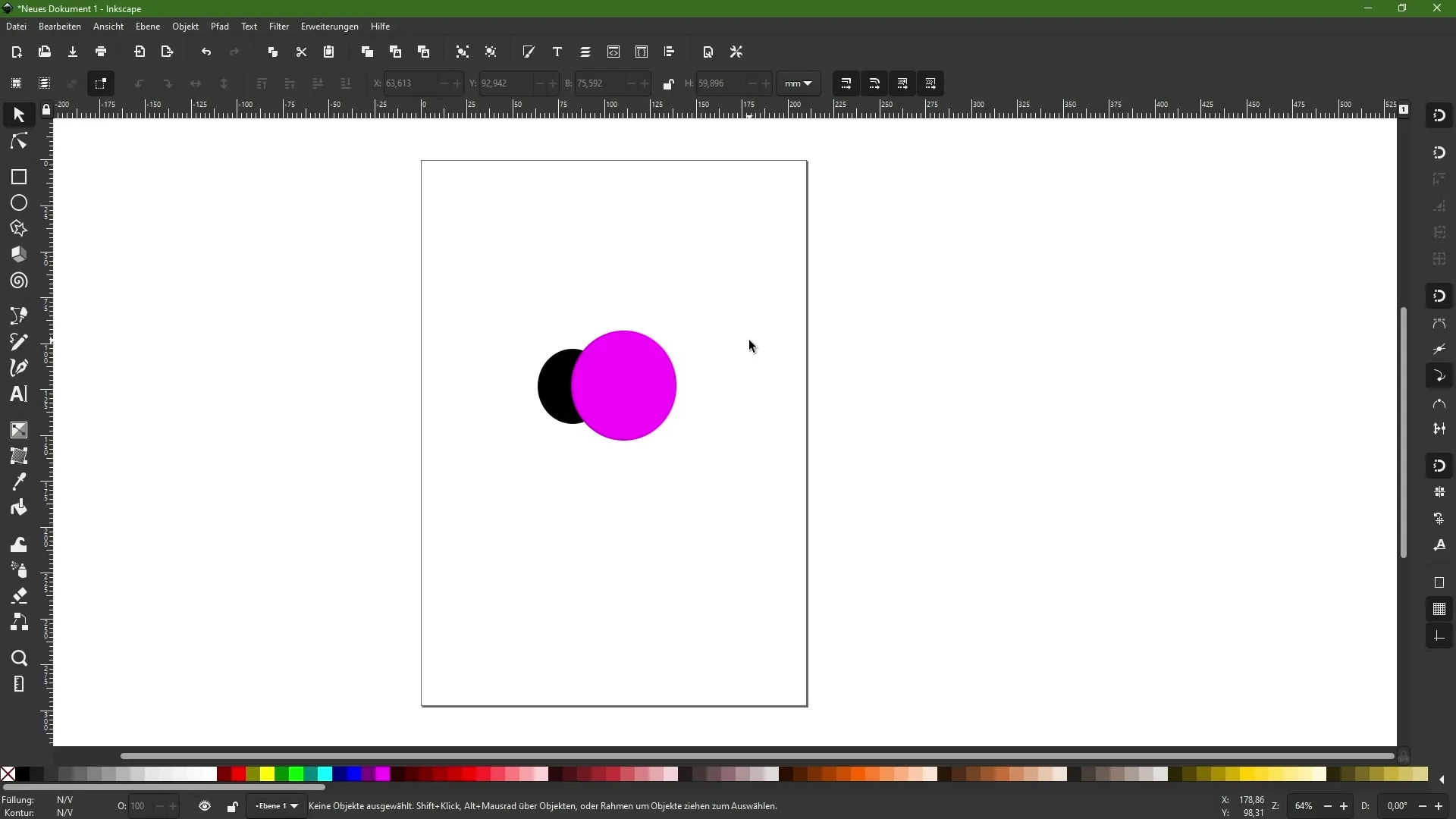
Obe kroga označi. Nato pojdi v meni "Pot". Tu najdeš različne ukaze, ki so pomembni za združevanje objektov.
Najpomembnejši ukazi so: Unija, Razlika, Presek, izključno ali in Delitev. Pri izbiri boš videl tudi ikone, ki kažejo, kako delujejo ti ukazi. Unija nam bo prinesla kombinacijo obeh objektov.
Po označitvi obeh krogov klikni na ukaz "Unija". Sedaj imaš povezano pot. Upoštevaj, da je bila barva ozadnjega objekta prevzeta. Zdaj imaš en samoten, povezan objekt namesto dveh ločenih krogov.
Za nadaljnje prilagoditve lahko uporabiš orodje z vozli za urejanje nove poti.
Če želiš vrniti nazaj in obnoviti prvotne objekte, lahko to enostavno storiš. Ponovno označi oba kroga in izberi v meniju "Pot" ukaz "Razlika".
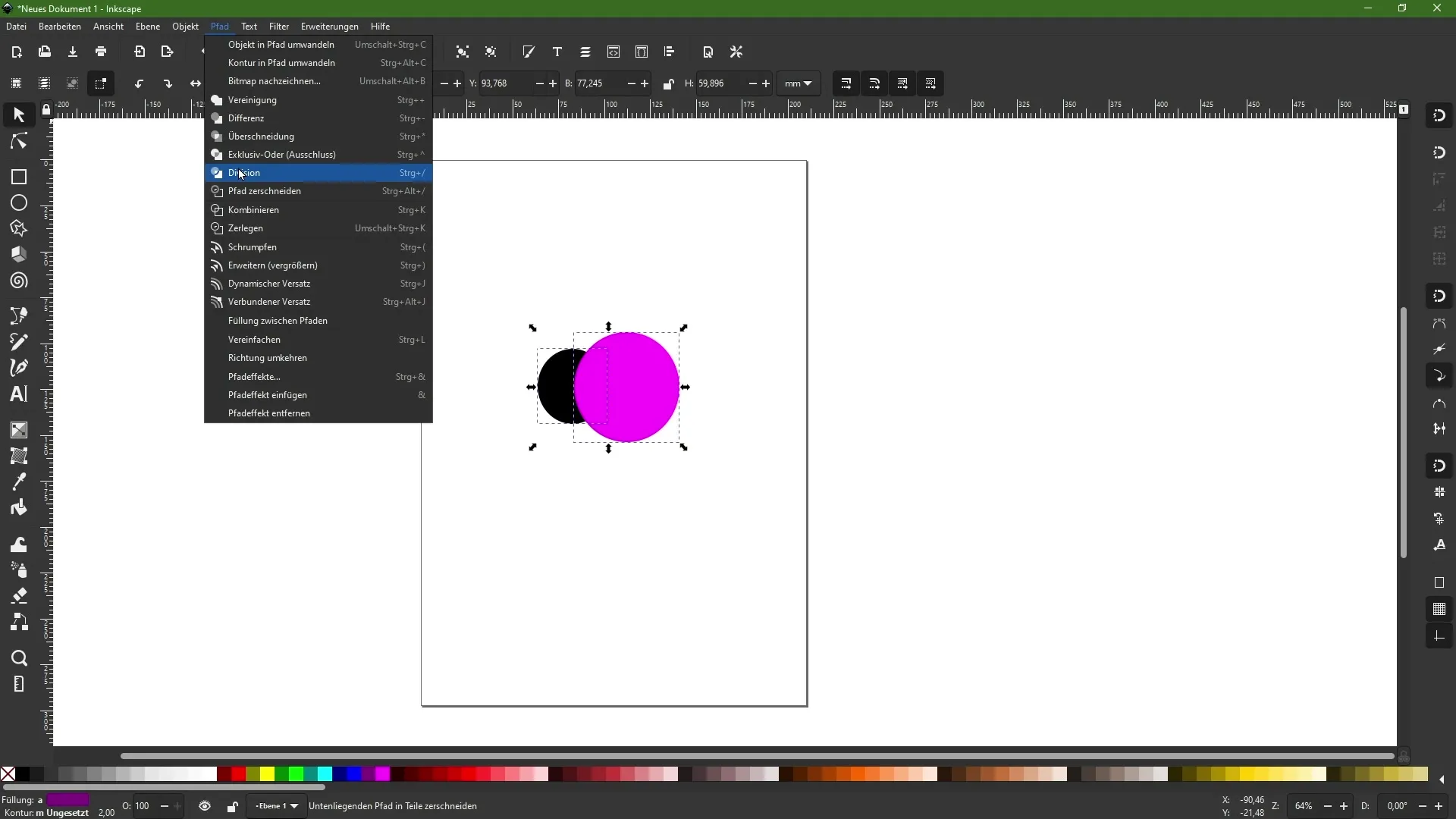
Z razliko odšteješ sprednji objekt od zadnjega. V tem primeru boš sedaj videl obliko srpa, saj je bil sprednji krog "odvzet" od zadnjega kroga.
Ponovno označi preostale objekte in se vrni na meni poti. Izberi zdaj ukaz "Presek". To pomeni, da želiš ohraniti samo območje, kjer se objekti prekrivajo.
Rezultat je, da ostane vidno samo prekrivalno območje, medtem ko preostali objekti izginejo.
Zdaj lahko preizkusiš tudi izključni ali izključni ukaz. Ta odstrani prekrivajoče območje. Opazil boš, da je sedaj srednje območje prozorno, medtem ko ostajajo vidni zunanji območji.
Če želiš ta postopek razveljaviti, se ponovno v meni poti odpravi in izberi ukaz "Delitev".
Ta ukaz razreže sprednji objekt skozi zadnji objekt. Novo ustvarjeno območje lahko sedaj premikaš neodvisno in obe sestavni deli prosto postaviš.
Sedaj si se naučil/a, kako lahko kombiniraš in odštevaš objekte, ter kako lahko prilagodiš svoje oblikovanje. S številnimi ukazi lahko daš svoji ustvarjalnosti prosto pot.
Povzetek
V tem vodiču si se naučil/a, kako lahko v Inkscape-u kombiniraš in manipuliraš objekte. Odkril/a si različne funkcije menija poti, ki ti pomagajo ustvarjati kompleksne oblike iz preprostih objektov. Ne pozabi, da lahko s prakso in eksperimentiranjem izkoristiš najboljše iz teh orodij.
Pogosto zastavljena vprašanja
Kako združim več objektov v Inkscape-u?Lahko izbereš več objektov in v meniju "Pot" uporabiš funkcijo "Unija".
Kaj se zgodi, ko uporabim funkcijo Razlika?Funkcija Razlika odstrani sprednji objekt od zadnjega in pusti novo obliko.
Ali lahko objekte po združitvi še naprej urejam?Da, novi pot lahko urejaš z orodjem s vozli.
Kaj naredi ukaz "Presek"?Ukaz "Presek" pusti vidno samo območje objektov, ki se prekrivajo.
Kako deluje funkcija Delitev?Delitev razreže sprednji objekt in ustvari dve neodvisni poti.


